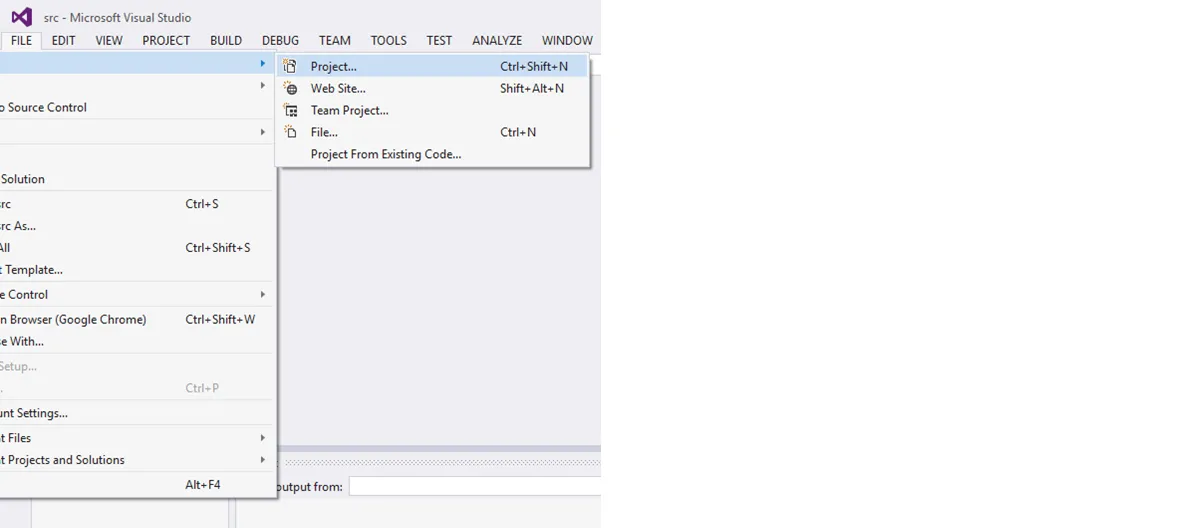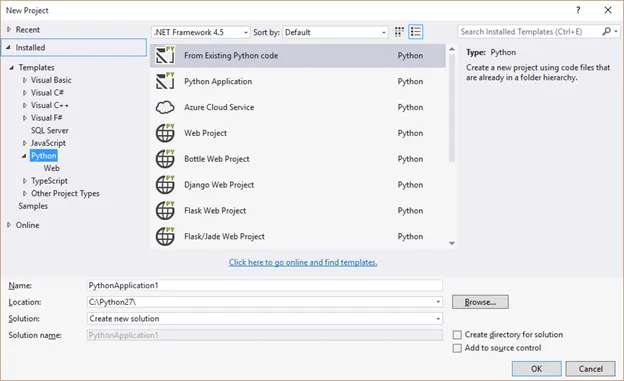这个问题本质上与以下问题相同:
如何在Visual Studio中将现有的目录树添加到项目中? 如何在Visual Studio中“添加现有项”整个目录结构?
除了这些解决方案对我不起作用。
看起来另一个用户也遇到了完全相同的问题。
http://pytools.codeplex.com/discussions/249455
但是http://xkcd.com/979/又来了。
我正在使用带有Python工具的Visual Studio 2010。
在此项目中,用户创建新文件夹和代码并将它们提交到SVN。另一个用户将更新SVN,新文件和文件夹将显示在Windows资源管理器中。然后,用户需要一种简单的方式将这些文件夹和文件添加到解决方案中。
将解决方案放入SVN中以便在提交之前添加新文件夹到解决方案不是一个选项。该解决方案在源代码的不同区域中受到控制。
建议的解决方案:
https://dev59.com/EHRC5IYBdhLWcg3wKtv2#392477
无法工作,原因如下:
解决方案资源管理器中的“显示所有文件”按钮没有显示出来。
建议解决方案:
https://dev59.com/JHVD5IYBdhLWcg3wL4mM#57778
无法工作的原因:当我将文件夹拖放到解决方案资源管理器面板上时,文件夹被放置的位置会影响它在解决方案中的嵌套位置。如果它被放错了文件夹,它会显示为具有预期名称和预期内容的文件夹。这非常接近我们想要的,只是它在错误的文件夹中(因为我故意把它放错了)。如果将文件夹拖动到正确的位置,它将显示为带有感叹号的文件。当您双击该“文件”时,它会显示:
"The item <folder name> does not exist in the project directory. It may have been moved, renamed, or deleted"
我认为这是由于VS会尝试在拖动到的目录中创建该文件夹的副本。如果我将文件夹完全移出项目(比如移到桌面),然后将其拖到正确位置的解决方案资源管理器中,它就会显示为项目中的文件夹。在指定的拖放位置上,也会创建一个具有相同名称和内容的文件夹副本。
因此,拖放文件夹到解决方案资源管理器上似乎会在磁盘上的目标位置创建该文件夹的副本。如果该位置已经有了同名文件夹,则该文件夹会被导入为文件。 我的解决方案 我使用PyCharm代替,它更好。